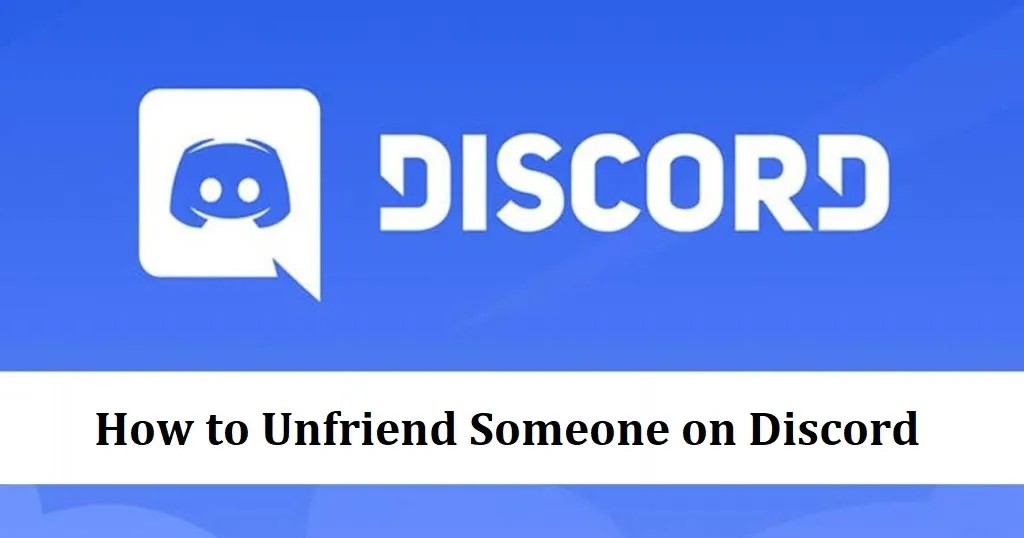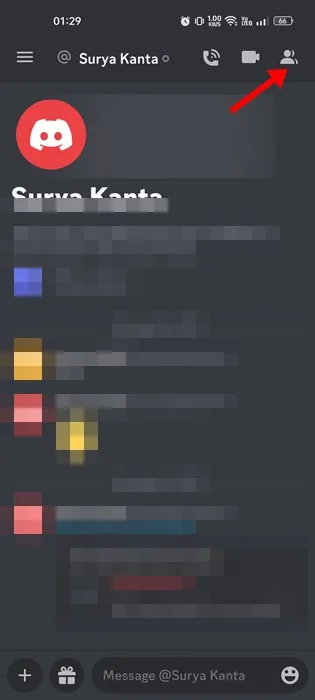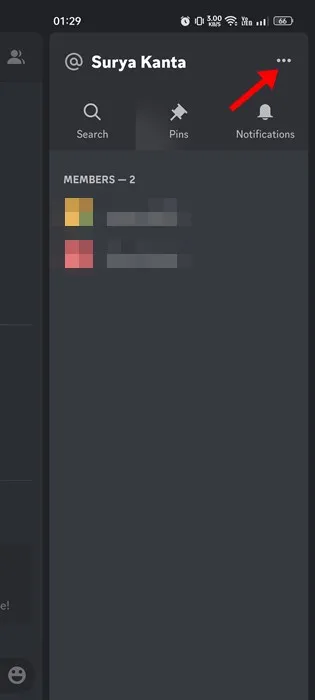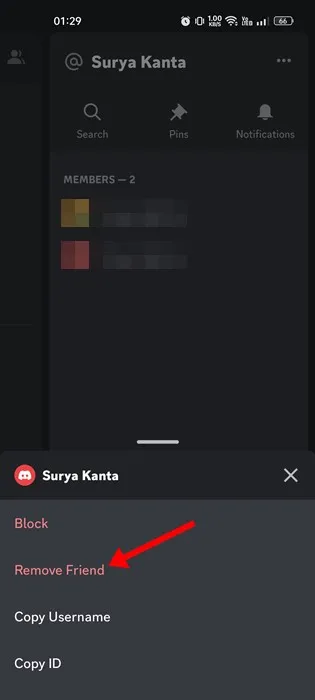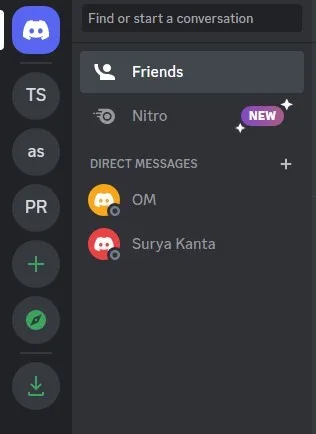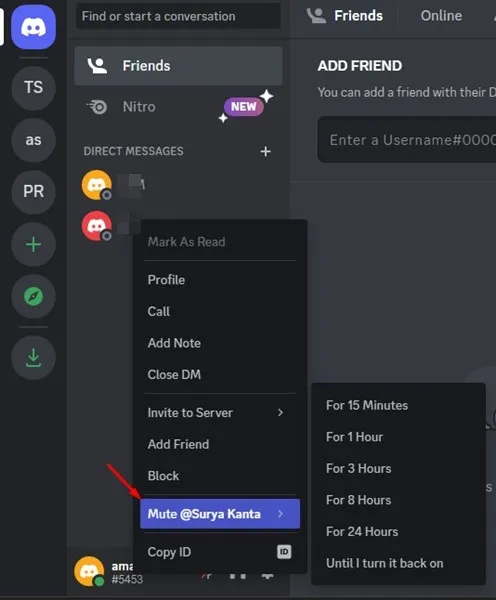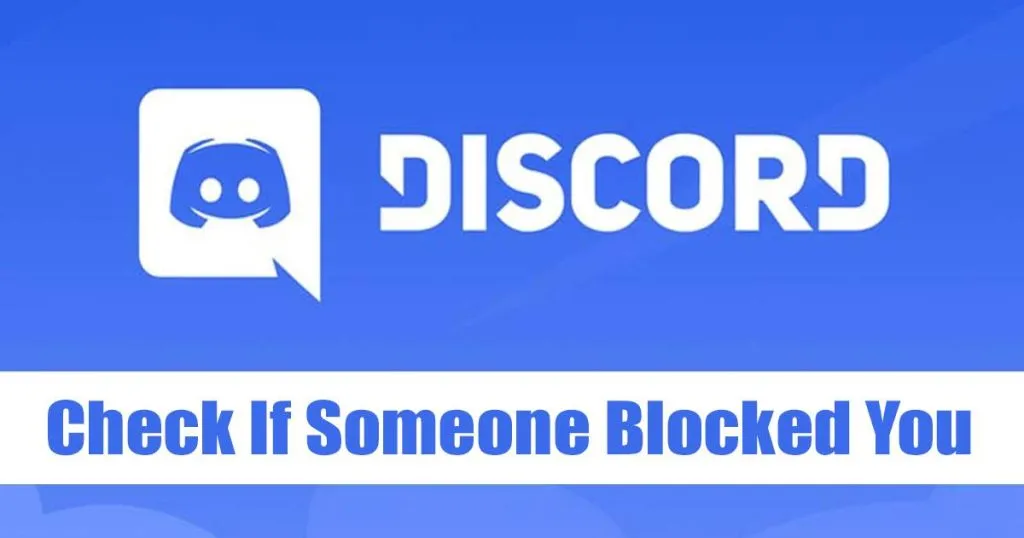Геймеры могут знать о Discord, потому что они используют его больше всего. На протяжении многих лет Discord был отличной платформой для геймеров, где они могли общаться со своими друзьями и получать бесплатный голосовой, видео и текстовый чат.
Если вы являетесь активным пользователем Discord, возможно, вы знаете, что это социальная сеть для геймеров. Вы можете добавлять пользователей в друзья, отправлять им сообщения, совершать голосовые вызовы и т. д.
Discord позволяет удалять друзей из друзей, как и любая другая социальная сеть. Итак, если вы не хотите, чтобы кто-то был в вашем списке друзей Discord, продолжайте читать руководство.
Что нужно помнить, прежде чем удалить кого-то из друзей в Discord
За вашим желанием могут стоять разные причины удалить кого-то из друзей в Discord . Может быть, кто-то действительно действует вам на нервы, или вы просто не хотите больше о ком-то слышать.
Да, могут быть и личные причины. Когда вы удаляете кого-то из друзей в Discord, вы больше не сможете с ним общаться.
Вы не можете отправлять им прямые сообщения, и они не могут. Еще одна вещь, которую следует отметить, это то, что удаление кого-то из друзей в Discord не отправляет уведомления. Это означает, что человек, которого вы удалили из своего списка друзей, не будет знать, что вы удалили его из друзей.
Как удалить кого-то из друзей в Discord на мобильном телефоне
На самом деле это очень легко Удалить кого-то из друзей в Discord И вы можете сделать это со своего рабочего стола или мобильного телефона. Если вы используете Discord с мобильного устройства, выполните следующие действия, чтобы удалить кого-либо из друзей.
1. Сначала откройте приложение Discord на своем устройстве Android или iOS.
2. Затем нажмите значок сообщения в верхнем левом углу. Откроется раздел «Прямые сообщения».
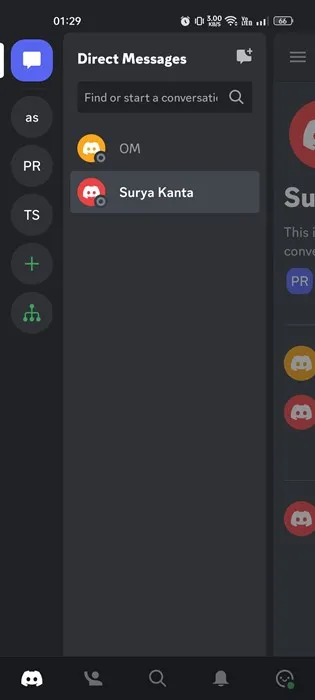
3. Теперь с правой стороны, Нажмите на имя друга кого вы хотите удалить из друзей.
4. Откроется экран DM. Нажмите на значок друзей в правом верхнем углу.
5. Затем нажмите Три точки в правом верхнем углу.
6. Затем снова щелкните имя профиля в разделе «Участники» и выберите « удалить друга
Вот и все! Вот как вы можете удалить кого-то из друзей в Discord.
Как удалить кого-то из друзей в Discord для рабочего стола
Вы также можете использовать веб-приложение Discord или настольное приложение, чтобы удалить кого-то из друзей. Если вы используете Discord со своего рабочего стола, выполните следующие действия, чтобы удалить кого-либо из друзей в Discord для рабочего стола.
- Прежде всего, откройте настольное приложение Discord или веб-версию.
- Затем переключитесь на вариант друзья . Вверху переключитесь на « كل " друзья.
- Теперь вы найдете всех своих друзей в своей учетной записи Discord.
- Нажмите на Три точки рядом с именем друга кого вы хотите удалить из друзей.
- В появившемся списке вариантов выберите « удалить друга
Вот и все! Вот как вы можете удалить кого-то из друзей на рабочем столе Discord.
Как заглушить кого-то в дискорде?
Если вы не хотите удалять кого-то из друзей, вы можете отключить его. Discord также позволяет отключать звук ваших друзей, что очень удобно. Вот как заглушить кого-то в Discord.
1. Прежде всего, откройте Discord на рабочем столе.
2. Затем в личных сообщениях Щелкните правой кнопкой мыши имя друга который вы хотите отключить.
3. Далее выберите немой @ и выберите временной интервал.
Вот и все! Вот как вы можете заглушить кого-то в Discord.
Как узнать, заблокировал ли меня кто-то в Discord?
Discord не сообщает вам, если кто-то заблокировал вас в своей учетной записи. Однако есть некоторые обходные пути, которые позволяют вам проверить, не заблокировал ли вас кто-то на платформе.
Мы уже поделились подробным руководством, в котором мы обсудили некоторые из лучших методов Чтобы узнать, не заблокировал ли вас кто-то в Discord . Вы можете ознакомиться с этим руководством, чтобы узнать, кто заблокировал вас в Discord.
Итак, это руководство о том, как удалить кого-то из друзей в Discord. Если вам нужна дополнительная помощь в удалении друзей в Discord, сообщите нам об этом в комментариях. Также, если статья вам помогла, обязательно поделитесь ею и с друзьями.